Bu kılavuzda, Camera Raw Filtresi'nin Photoshop'daki en önemli işlevlerini öğreneceksiniz. Camera Raw Filtresi, RAW ve JPEG dosyalarının görüntü kalitesini optimize etmenizi sağlayan güçlü bir araçtır. Bu rehber, farklı ayarlar ve uygulamaları adım adım ele alarak resimlerinizden en iyi sonuçları elde etmenize yardımcı olacaktır.
En Önemli Bulgular
- Camera Raw Filtresi, sadece RAW dosyaları için değil, aynı zamanda JPEG'ler için de kullanılabilir.
- Önemli olan, düzenlemeleri kaybetmemek için resimleri Akıllı Nesnelere dönüştürmektir.
- Camera Raw Filtresi'ndeki farklı ayarlar, Pozlama, Kontrast ve Renk Düzeltmeleri gibi, size sonuç üzerinde yüksek kontrol sağlar.
Adım Adım Kılavuzu
İlk olarak, Photoshop'ta bir resmin açık olduğundan emin olmalısınız. Bu bir RAW dosyası veya bir JPEG dosyası olabilir. Camera Raw Filtresini başlatmak için, sol üstteki "Filtre" ye gidin ve "Camera Raw Filtresi" ni seçin. Bu anda, size sayısız ayar sunarak resminizi ayarlama imkanı sağlayan bir dizi ayarın içinde bulacaksınız.

Pencerenin sağ tarafında başlayın, burada Photoshop'taki araçlara benzer farklı simgeler bulacaksınız. Önemli bir araç, kırmızı gözleri kaldırmak veya küçük kusurları düzeltmek gibi hedefli düzeltmeler yapmanıza yardımcı olan Fırça'dır.

Özellikle ilginç bir simge "Maskeleme". Buraya tıkladığınızda, örneğin lineer bir gradyan olmak üzere bir maskeyi seçebilirsiniz. Bu gradyanla, resminizdeki belirli alanları ayarlayabilir ve gradyanı aşağı doğru sürükleyerek resminizin belirli bölümlerini ayarlayabilirsiniz. Bu işlev, bir gökyüzünü karartmak veya aydınlatmak istediğinizde özellikle etkilidir.

Presetlerin altında, resminize farklı renk stilleri veren önceden belirlenmiş LUT'ları (Arama Tabloları) seçme seçeneğiniz vardır. Fotoğrafınız için ideal bir Preset bulmak için fareyi üzerine getirerek bir önizlemeyi görebilir ve fotoğrafınıza en iyi uyan LUT'u görebilirsiniz.

Bir diğer önemli alan Renk Düzeltme'dir. Bu alanda resminizdeki renk tonunu düzeltebilir, istenmeyen renk dengesizliklerini gidermek için Mavi Tonu veya renk regülatörleriyle manuel olarak bu etkiyi ayarlayabilirsiniz.

Üç ana ayar, "Pozlama", "Kontrast" ve "Ton" ayarlarıdır, bunlar arasında "Işıklar", "Gölge", "Beyaz" ve "Siyah" bulunur. Pozlama ayarı resmin genel parlaklığını kontrol eder. Kontrast ayarı, parlak ve koyu bölgeler arasındaki farkı ayarlamanıza olanak tanır ve resminize daha fazla derinlik kazandırır.

Şimdi Ton Ayarlarına geçelim. Işıkları azaltarak parlak bölgeleri karartabilir ve gölgeleri açabilirsiniz. Bu, resminizdeki dinamik bölgelerle oynamanıza olanak tanır. "Beyaz" ve "Siyah" ayarları, doğrudan belirli alanları etkilemekle kalmaz, tüm resmi etkiler.

Diğer önemli bir nokta, "Yapı" ve "Netlik" için ayar düğmeleridir. Bu düğmeler resminize tekstür ve netlik getirir. Yapı ayarıyla ayrıntı hassasiyetini artırabilirken, Netlik, yerel kontrastı artırırken genel pozlamayı değiştirmez.

Bu ayarları dikkatlice kullanın. Çok yüksek bir değer resmi doğal olmayan hale getirebilir. Genellikle uygun bir sonuç elde etmek için değerleri ılımlı tutmanızı önerilir.
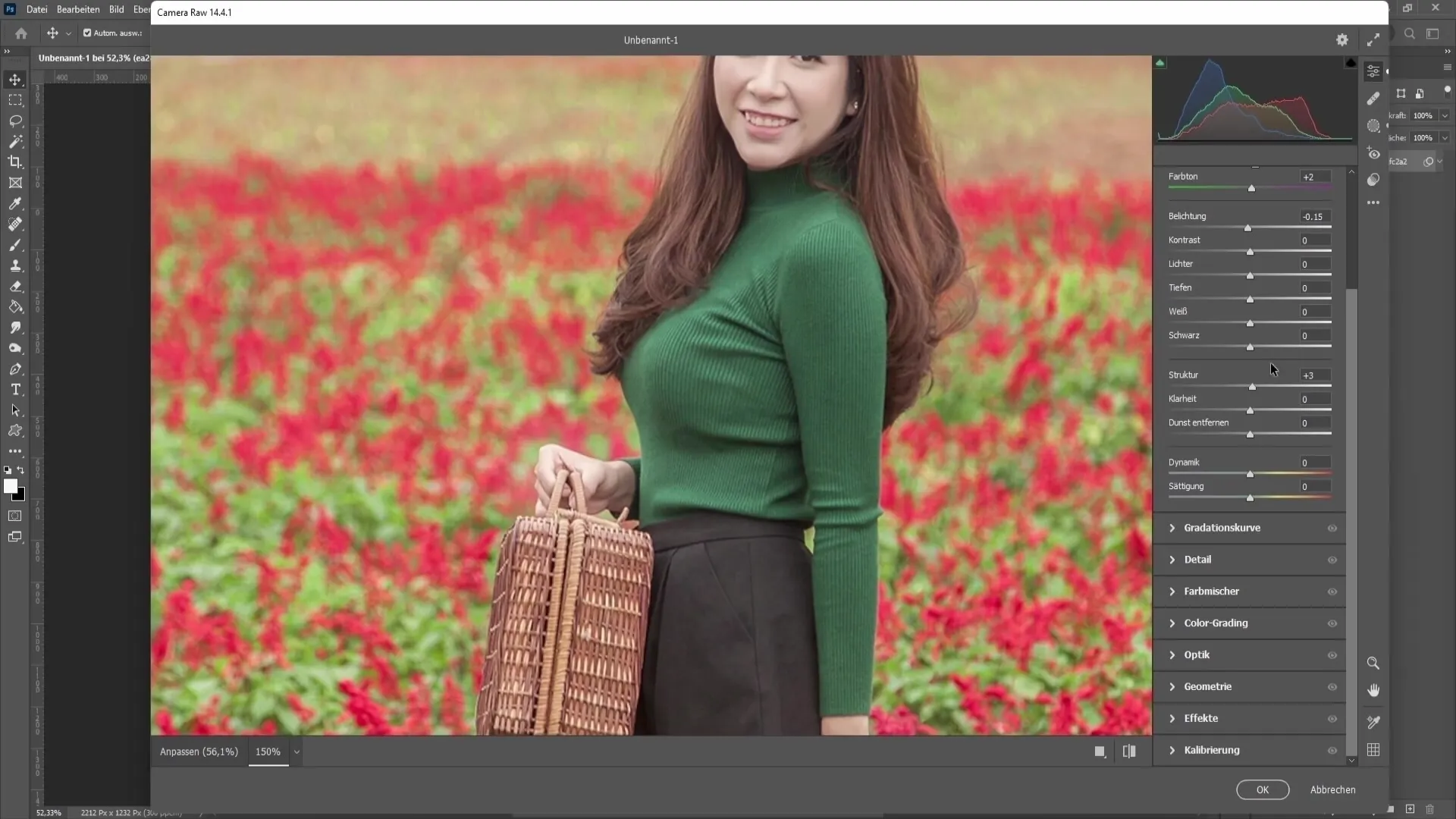
Anpasslamalarınızdan memnun kaldıysanız, değişiklikleri uygulamak ve Photoshop'a geri dönmek için "Tamam" düğmesine tıklayın.
Özet
Bu rehberde Camera Raw Filtresi'nin temel işlevlerini, Filtreyi kullanımdan farklı ayarlama seçeneklerine ve görüntü düzenleme ipuçlarına kadar öğrendiniz. Bu araçlarla fotoğraflarınızı önemli ölçüde iyileştirebilirsiniz.
Sıkça Sorulan Sorular
Photoshop'ta Camera Raw Filtresini nasıl açabilirim?Camera Raw Filtresini açmak için "Filtre" ve ardından "Camera Raw Filtresi"ne tıklamanız yeterlidir.
Camera Raw Filtresini JPEG dosyaları için de kullanabilir miyim?Evet, Camera Raw Filtresi hem RAW hem de JPEG dosyaları için kullanılabilir.
Camera Raw Filtresinde LUT'lar nedir?LUT'lar, hızlı bir şekilde renk tonunu veya stili değiştirmek için görüntünüze uygulayabileceğiniz önceden tanımlanmış renk profilleridir.
Bir görüntüyü Akıllı Nesne olarak kaydetmenin faydaları nelerdir?Bir görüntüyü Akıllı Nesne olarak kaydettiğinizde her zaman geri dönüp Camera Raw Filtresi'nin uygulamalarını değiştirebilir veya kaldırabilirsiniz.
Beyaz dengelerini nasıl doğru şekilde ayarlayabilirim?Beyaz dengelemeyi ya pipetle yaparak ya da renk kaydırıcıları manuel olarak ayarlayarak renk tonlarını ortadan kaldırabilirsiniz.


